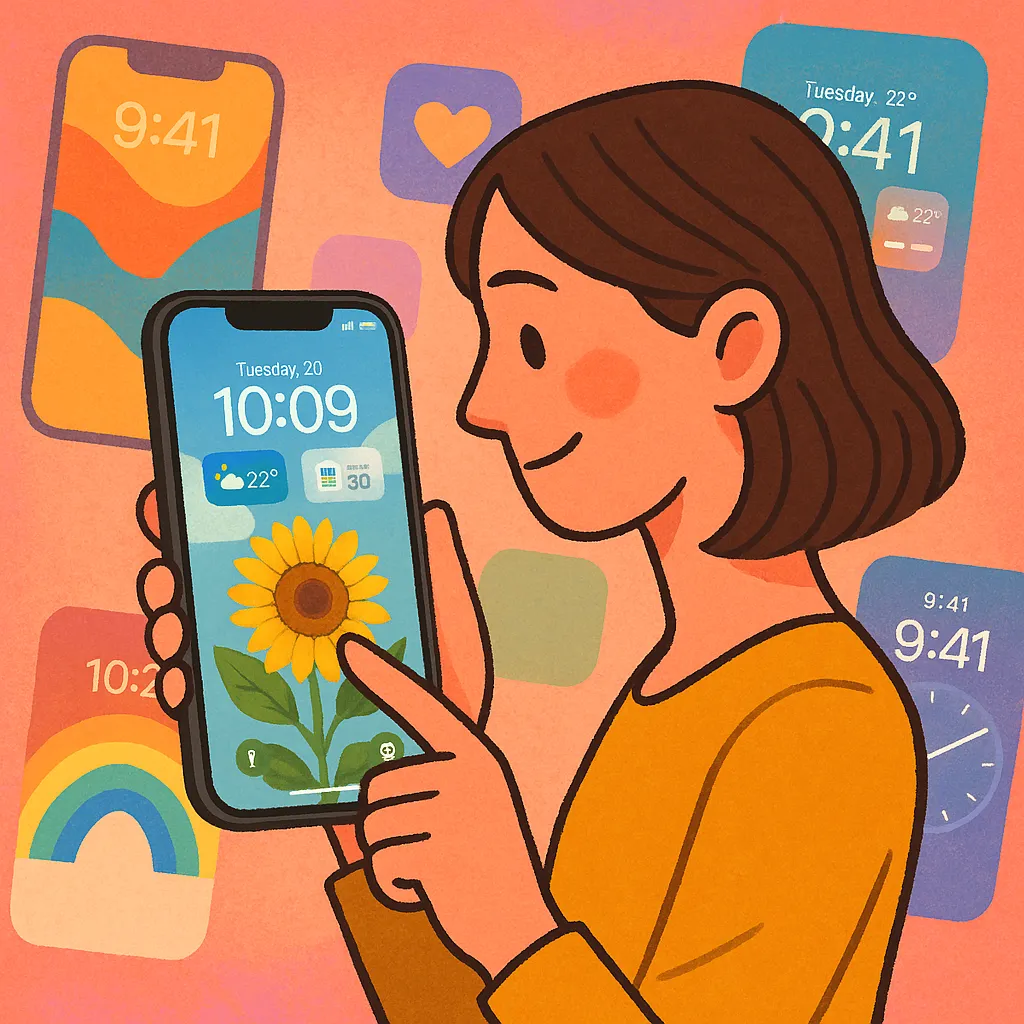iPhoneを開いた瞬間に目に入る「ロック画面」。
実はこの画面、ちょっとした工夫で“あなたらしさ”を表現できるキャンバスになります。
iOS 16以降、ロック画面は背景、フォント、ウィジェット、集中モード連動など、多くの要素を自由にカスタマイズできるようになりました。
この記事では、初心者でも簡単にできるカスタマイズの方法と、それが“なぜ自己表現になるのか”を分かりやすく解説します。
iPhoneのロック画面カスタマイズって何ができるの?
最新のiOSでは、以下の項目を自由に変更できます。
壁紙(静止画・写真・アニメーション)
- 自分の撮影した風景、ペット、家族写真
- Apple公式のアート・天気・天体背景
- ランダムで変わる写真シャッフルも選択可
時計のフォントとカラー
- 太さや丸み、セリフ体などから選択可能
- 自分の好きな色で見やすさもアップ
ウィジェットの配置
- カレンダー・天気・バッテリー残量などを表示
- 生活スタイルに合わせた“情報の厳選”が可能
ロック画面ごとに集中モードを連動
- 仕事用、プライベート用などシーン別に設定可能
- 時間帯や場所に応じて自動切り替えも対応
なぜロック画面が“自己表現”につながるのか?
ロック画面は、1日に何度も見る場所です。だからこそ「自分の好きなもの」や「大切な価値観」をそこに反映させることで、日々の行動や気持ちにポジティブな影響を与えてくれます。
たとえば…
- ペットの笑顔 → 癒しと愛情を感じる
- 好きなアーティストのライブ写真 → モチベーションアップ
- 名言や目標を画像にする → 毎日目にする“自分だけの宣言”
日常のなかで、自分らしさを取り戻す“小さなリマインダー”になります。
カスタマイズのやり方(初心者向けステップ)
ロック画面を長押しして編集モードへ
Face IDまたはパスコード解除後、ロック画面上を長押し →「カスタマイズ」または「新規作成」
壁紙を選ぶ
写真、天気、天体、カラーグラデーションなどから選択
または自分のカメラロールから画像を選ぶことも可能です。
時計のフォント・カラーを調整
時計部分をタップ → 書体・色を選択して即反映
ウィジェットを追加する
- 天気・気温
- アクティビティ(Apple Watchと連動)
- カレンダーやリマインダー
- バッテリー残量(AirPodsなど)
必要な情報を最小限に、見やすく配置するのがコツです。
集中モードと連動させる(任意)
各ロック画面に「集中モード」を割り当てることで、時間帯やシーンごとの“オン・オフ”切り替えが可能になります。
おすすめカスタマイズ例
ビジネス用
- 背景:落ち着いたグラデーション
- フォント:細めのモダンスタイル
- ウィジェット:カレンダー/予定/バッテリー
プライベート用
- 背景:旅行写真、家族やペットの写真
- フォント:丸めのカジュアルタイプ
- ウィジェット:天気/写真スライド/音楽ショートカット
モチベーション重視
- 背景:目標を書いた画像、好きなアート作品
- ウィジェット:習慣トラッカーや「言葉」アプリ
自己肯定感を高めるきっかけにも
ロック画面を見るたびに、自分が選んだ“好きなもの”や“がんばっている目標”が目に入ることで、無意識のうちに自己肯定感が育まれます。
- 「これが私の大切にしているもの」
- 「こんなふうに生きていきたい」
- 「今日も一歩進もう」
そんなメッセージを、ロック画面から毎日もらえるのです。
まとめ:ロック画面は“もっとも身近な自分メディア”
iPhoneのロック画面は、毎日見る“情報の入り口”であると同時に、あなた自身を表す“表紙”でもあります。
壁紙、フォント、ウィジェットという小さな要素の組み合わせが、驚くほど自分らしさを映し出してくれます。
今日からぜひ、ロック画面を“ただの待ち受け”ではなく、“自己表現の場”としてカスタマイズしてみましょう。